Przekierowania portów do podglądu na żywo z urządzeń BCS Basic/View
Aby uzyskać zdalny podgląd z naszych urządzeń, należy wykonać przekierowania odpowiednich portów.
W pierwszej kolejności należy ustalić jaki adres IP w sieci lokalnej posiada nasze urządzenie. Do tego celu wykorzystamy aplikację BCS Basic Tool (rys. 1) lub BCS View Tool (rys. 2) w zależności od tego z jakiej serii pochodzi nasza kamera lub rejestrator. Programy do pobrania z naszej strony lub serwera ftp:
Oprogramowanie-BCS-Basic-Manager
lub
Po pobraniu i instalacji, uruchamiamy program zgodny z serią produktu. Na liście powinny ukazać się urządzenia, które znajdują się w naszej sieci.
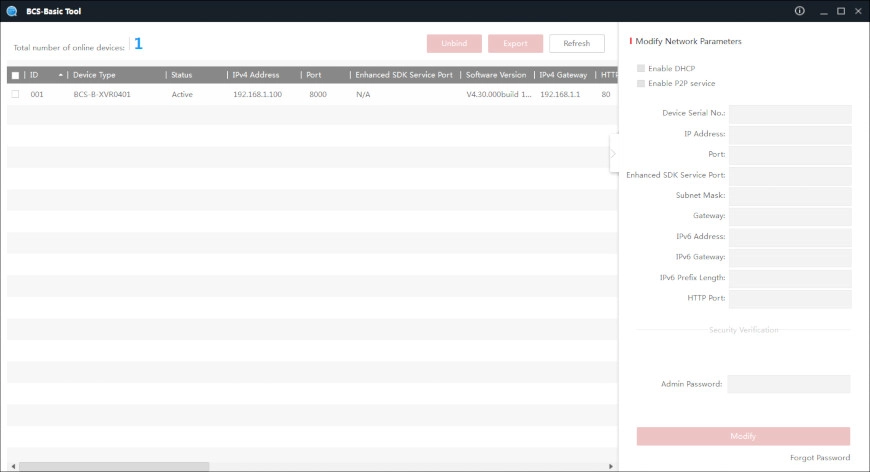
Rys. 1 BCS Basic Tool - lista urządzeń w sieci
.webp)
Rys. 2 BCS View Tool - lista urządzeń w sieci
Uruchamiamy przeglądarkę internetową i wpisujemy adres urządzenia, które ma zostać udostępnione.
Możemy zalogować się do menu głównego.
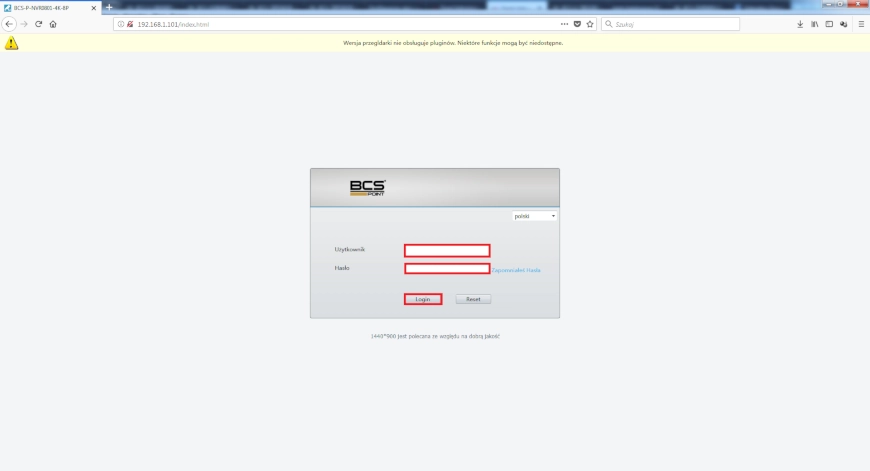
Rys. 3 BCS Webservice - panel logowania
W webservice'ie urządzenia sprawdzamy ustawienia portów, będziemy ich używać do połączenia zdalnego z naszym urządzeniem.
Odpowiednio klikamy Konfiguracja > Sieć>Ustawienia podstawowe> Port. Powinniśmy zwrócić uwagę na porty takie jak:
HTTP - domyślna wartość 80;
RTSP - domyślna wartość 554;
Port serwera - domyślna wartość 8000.
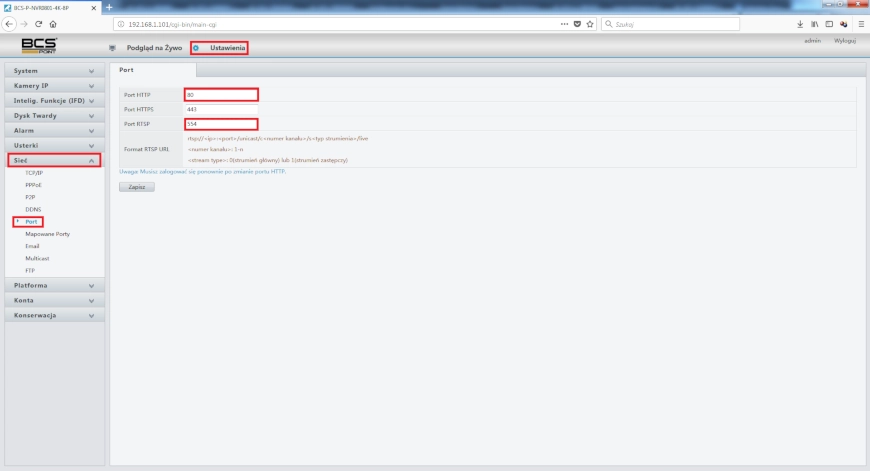
Rys. 4 BCS Webservice - konfiguracja portów
Gdy znamy ustawienia sieciowe naszego sprzętu, możemy zalogować się na naszym routerze, aby dokonać właściwej operacji przekierowania portów.
Adres routera możemy bardzo często na samym urządzeniu, na opakowaniu lub instrukcji. Najpewniej jednak będzie, gdy użyjemy polecenia IPCONFIG I odczytamy ustawienia sieciowe na naszym komputerze.
W menu start naszego systemu wyszukujemy konsolę komend i klikamy, by ją otworzyć.
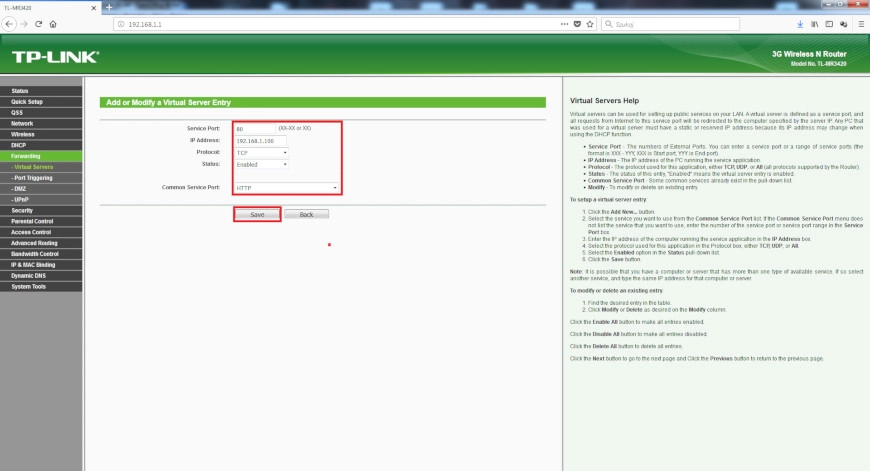
Rys. 5 Wyszukiwanie i uruchamianie wiersza poleceń
W konsoli wpisujemy polecenie "ipconfig" I potwierdzamy przyciskiem ENTER na klawiaturze.
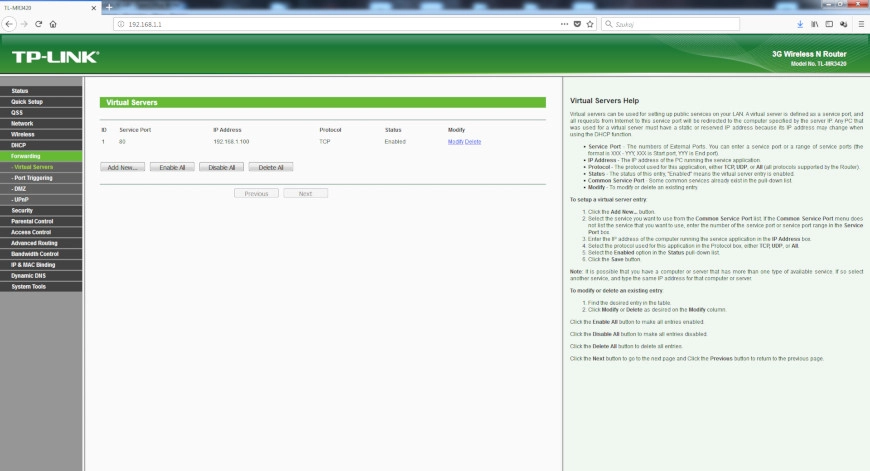
Rys. 6 Cmd.exe - polecenie ipconfig
Interesuje nas informacja o adresie Bramy domyślnej. Jest to adres naszego routera.
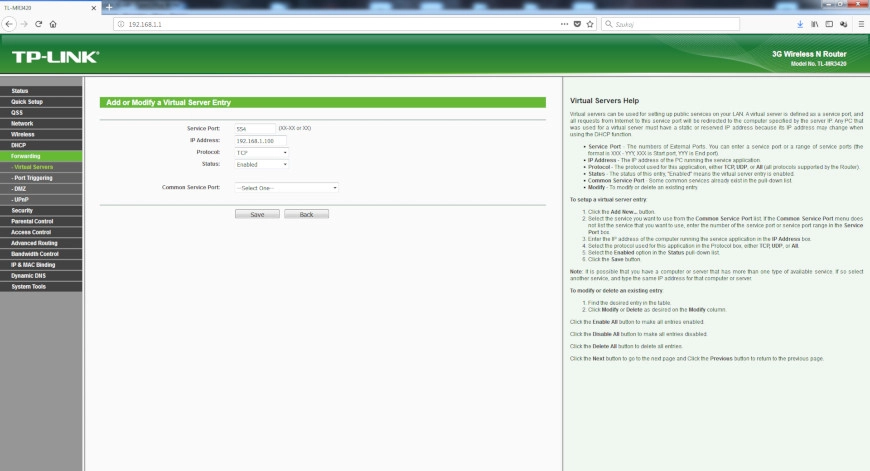
Rys. 7 Cmd.exe - sprawdzanie bramy domyślnej
W przeglądarce wpisujemy adres IP naszego routera i logujemy się na nim.
W menu routera wyszukujemy opcji Forwarding a następnie Virtual Servers. Nowe przekierowanie dodajemy za pomocą przycisku Add New.
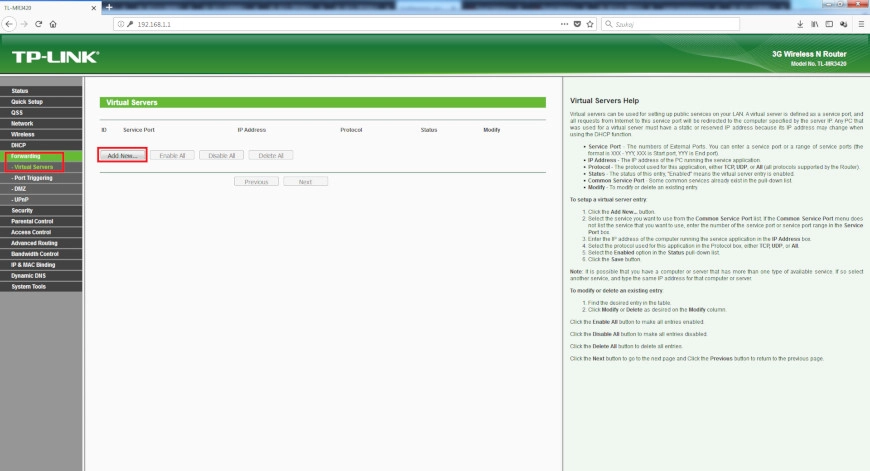
Rys. 8 TP-LINK - dodawanie nowego przekierowania
W oknie przekierowania wypełniamy wszystkie pola zgodnie z danymi jakie posiadamy:
Service Port - port HTTP naszego rejestratora,
IP Address - adres IP rejestratora,
Protocol - protokół komunikacji,
Status - status udostępnienia,
Common service port - rodzaj usługi opcjonalnie.
Dla portu HTTP wpisujemy odpowiednio: port 80, adres IP 192.168.1.100, protokół TCP. Zapisujemy przyciskiem SAVE.
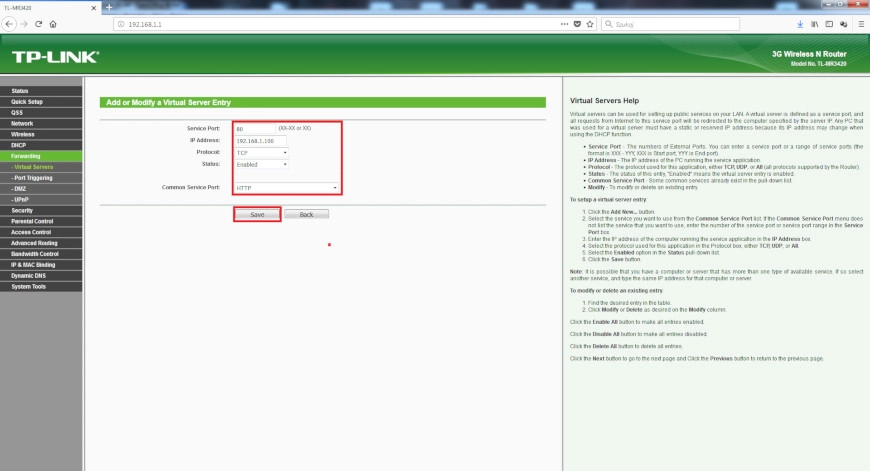
Rys. 9 TP-LINK - uzupełnianie potrzebnych informacji do przekierowania portu
Po poprawnym przekierowaniu portu zostaniemy przeniesieni do zakładki Virtual Servers, port przez nas przekierowany powinien być widoczny na liście.
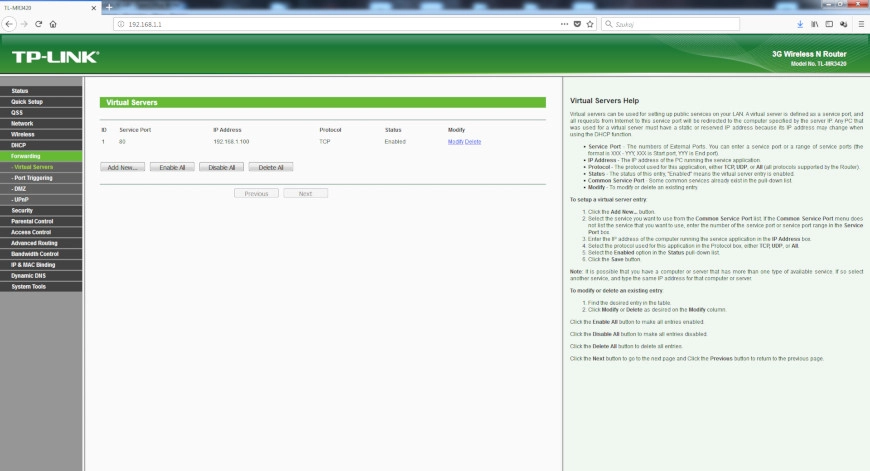
Rys. 10 TP-LINK Virtual servers - lista pomyślnie przekierowanych portów
Porty RTSP oraz Serwera należy przekierować w sposób analogiczny.
Dla RTSP podstawiamy odpowiednio: port 554, adres 192.168.1.100, protokół TCP.
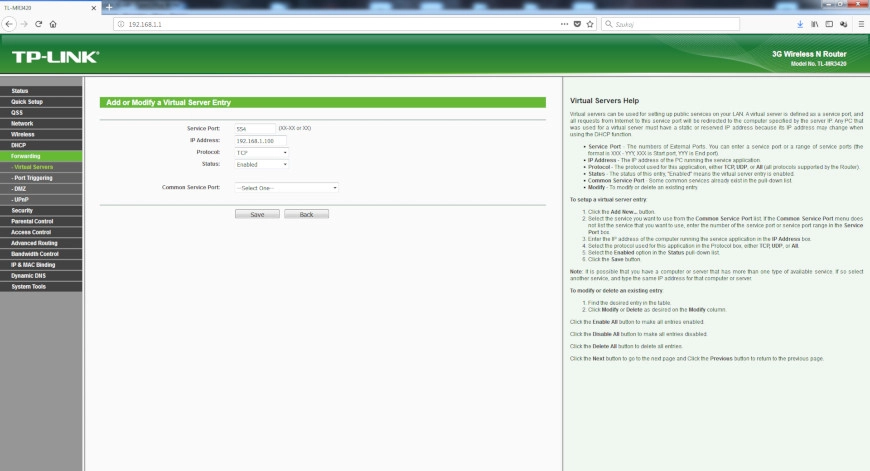
Rys. 11 TP-LINK - przekierowanie RTSP
Dla PORTU SERWERA podstawiamy odpowiednio: port 8000, adres 192.168.1.100, protokół TCP.
.webp)
Rys. 12 TP-LINK - przekierowanie portu serwera
Lista wszystkich portów przekierowanych przez nas.
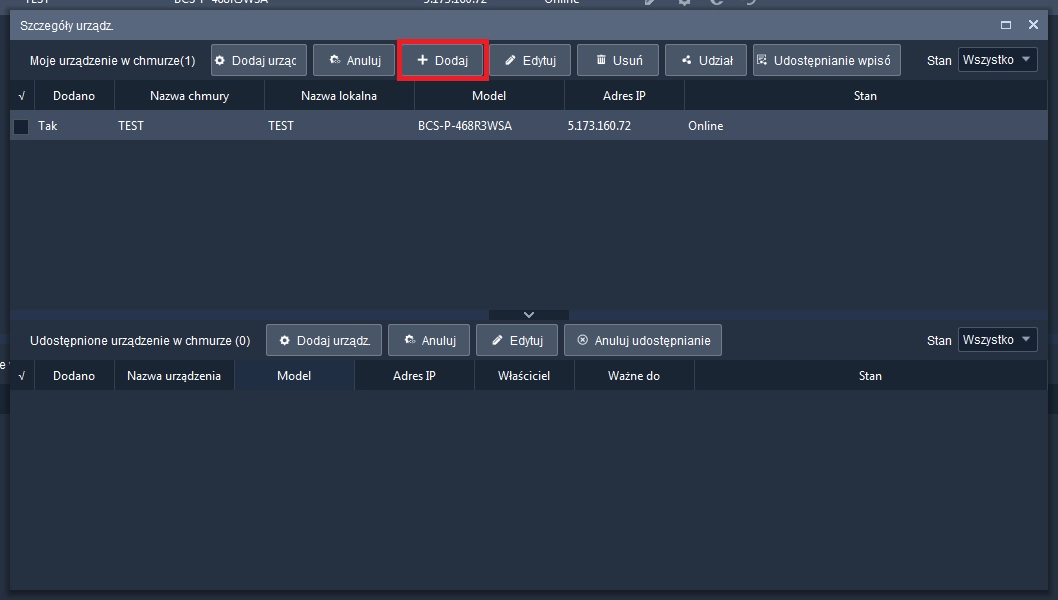
Rys. 13 TP-Link - wszystkie przekierowane przez nas porty



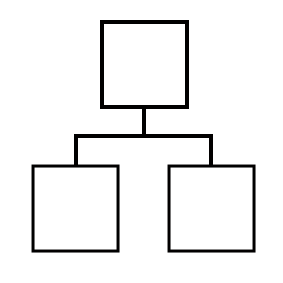 Sieci LAN / WAN
Sieci LAN / WAN